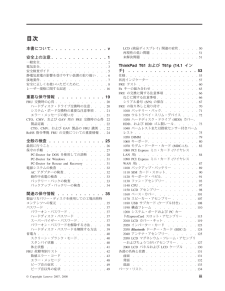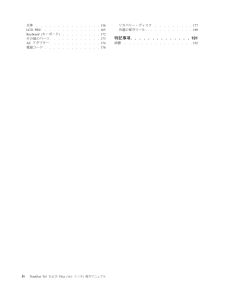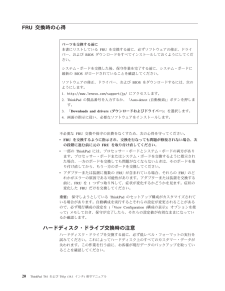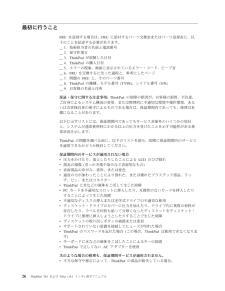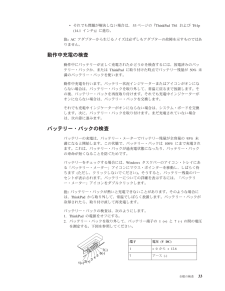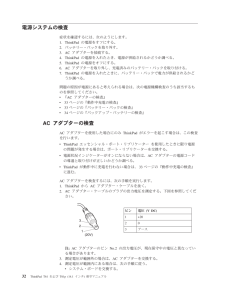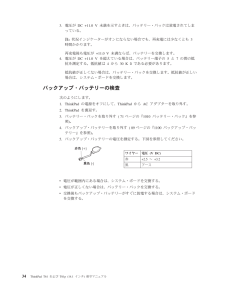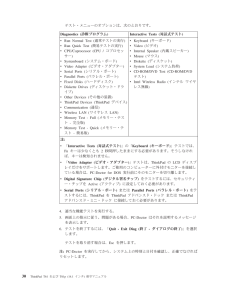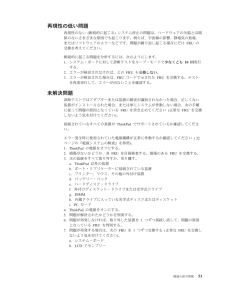Q&A
取扱説明書・マニュアル (文書検索対応分のみ)
"アダプター"1 件の検索結果
"アダプター"610 - 620 件目を表示
全般
質問者が納得オレンジの点滅は充電してくださいという意味です。
しばらく充電しても消えない場合は、症状からしてもバッテリの寿命でしょう。
不可逆の劣化なので、交換するほかありません。
http://www-06.ibm.com/jp/domino04/pc/support/beginner.nsf/btechinfo/SYB0-02FC450
5035日前view118
目次本書について.............v安全上の注意.............1一般安全................2電気安全................3安全検査ガイド.............5静電気放電の影響を受けやすい装置の取り扱い...6接地要件................7安全に正しくお使いいただくために.......8レーザー規格に関する記述.........16重要な保守情報...........19FRU交換時の心得............20ハードディスク・ドライブ交換時の注意....20システム・ボード交換時の重要な注意事項...21エラー・メッセージの使い方.......21CTO、CMV、およびGAV用のFRU交換時の心得22製品定義..............22CTO、CMV、およびGAV製品のFRU識別..22RoHS指令準拠FRUの交換についての重要情報..24全般の検査.............25最初に行うこと.............26保守の手順..............27PC-Doctor for DOSを使用しての診断....28PC-Doct...
全体...............136LCDFRU .............165Keyboard (キーボード).........172その他のパーツ............173ACアダプター............174電源コード.............176リカバリー・ディスク.........177共通の保守ツール...........189特記事項..............191商標................192iv ThinkPad T61およびT61p (14.1インチ)保守マニュアル
FRU交換時の心得不必要なFRU交換や保守の出費をなくすため、次の心得を守ってください。vFRUを交換するように指示され、交換を行なっても問題が修復されない場合、次の段階に進む前に元のFRUを取り付け直してください。v一部のThinkPadには、プロセッサー・ボードとシステム・ボードの両方があります。プロセッサー・ボードまたはシステム・ボードを交換するように指示された場合、一方のボードを交換しても問題がなくならないときは、そのボードを取り付け直してから、もう一方のボードを交換してください。vアダプターまたは装置に複数のFRUが含まれている場合、それらのFRUのどれかがエラーの原因である可能性があります。アダプターまたは装置を交換する前に、FRUを1つずつ取り外して、症状が変化するかどうかを見ます。症状の変化したFRUだけを交換してください。重要:保守しようとしているThinkPadのセットアップ構成がカスタマイズされている場合があります。自動構成を実行するとそれらの設定が変更されることがあるので、必ず現行構成の設定を(「View Configuration (構成の表示)」オプションを使って)メモしておき、保...
最初に行うことFRUを返却する場合は、FRUに添付するパーツ交換表またはパーツ返却表に、以下のことを記述する必要があります。__ 1.技術担当者の名前と電話番号__ 2.保守作業日__ 3. ThinkPadが故障した日付__ 4. ThinkPadの購入日付__ 5.エラーの現象、画面に表示されているエラー・コード、ビープ音__ 6. FRUを交換するに至った過程と、参考にしたページ__ 7.問題のFRUと、そのパーツ番号__ 8. ThinkPadの機種、モデル番号(TYPE)、シリアル番号(S/N)__ 9.お客様の名前と住所保証・保守に関する注意事項:ThinkPadの故障の原因が、お客様の誤用、不注意、ご自身によるシステム構成の変更、または物理的に不適切な環境や操作環境、あるいはお客様自身の保守によるものである場合は、保証期間内であっても、修理は有償になることがあります。以下に示すリストには、保証期間内であってもサービス対象外のいくつかの項目と、システムが通常使用時にかかる以上の圧力を受けたことを示す可能性がある異常状況を示します。ThinkPadの問題を調べる前に、以下のリストを読み、故障に保証期...
vそれでも問題が解決しない場合は、53ページの『ThinkPad T61およびT61p(14.1インチ)』に進む。注:ACアダプターから生じるノイズは必ずしもアダプターの故障を示すものではありません。動作中充電の検査動作中にバッテリーが正しく充電されたかどうかを検査するには、放電済みのバッテリー・パックか、またはThinkPadに取り付けた時点でバッテリー残量が50%未満のバッテリー・パックを使います。動作中充電を行います。バッテリー状況インジケーターまたはアイコンがオンにならない場合は、バッテリー・パックを取り外して、常温に戻るまで放置します。その後、バッテリー・パックを再度取り付けます。それでも充電中インジケーターがオンにならない場合は、バッテリー・パックを交換します。それでも充電中インジケーターがオンにならない場合は、システム・ボードを交換します。次に、バッテリー・パックを取り付けます。まだ充電されていない場合は、次の節に進みます。バッテリー・パックの検査バッテリーの充電は、バッテリー・メーターでバッテリー残量が全容量の95%未満になると開始します。この状態で、バッテリー・パックは100%にまで充電され...
電源システムの検査症状を確認するには、次のようにします。1. ThinkPadの電源をオフにする。2.バッテリー・パックを取り外す。3. ACアダプターを接続する。4. ThinkPadの電源を入れたとき、電源が供給されるかどうか調べる。5. ThinkPadの電源をオフにする。6. ACアダプターを取り外し、充電済みのバッテリー・パックを取り付ける。7. ThinkPadの電源を入れたときに、バッテリー・パックで電力が供給されるかどうか調べる。問題の原因が電源にあると考えられる場合は、次の電源機構検査のうち該当するものを参照してください。v『ACアダプターの検査』v33ページの『動作中充電の検査』v33ページの『バッテリー・パックの検査』v34ページの『バックアップ・バッテリーの検査』ACアダプターの検査ACアダプターを使用した場合にのみThinkPadがエラーを起こす場合は、この検査を行います。vThinkPadエッセンシャル・ポート・リプリケーター を使用したときに限り電源の問題が発生する場合は、ポート・リプリケーターを交換する。v電源状況インジケーターがオンにならない場合は、ACアダプターの電源コード...
3.電圧がDC +11.0 V未満を示すときは、バッテリー・パックは放電されてしまっている。注:状況インジケーターがオンにならない場合でも、再充電には少なくとも3時間かかります。再充電後も電圧が+11.0 V未満ならば、バッテリーを交換します。4.電圧がDC +11.0 Vを超えている場合は、バッテリー端子の5と7の間の抵抗を測定する。抵抗値は4から30 Kである必要があります。抵抗値が正しくない場合は、バッテリー・パックを交換します。抵抗値が正しい場合は、システム・ボードを交換します。バックアップ・バッテリーの検査次のようにします。1. ThinkPadの電源をオフにして、ThinkPadからACアダプターを取り外す。2. ThinkPadを裏返す。3.バッテリー・パックを取り外す(71ページの『1010バッテリー・パック』を参照)。4.バックアップ・バッテリーを取り外す(89ページの『1100バックアップ・バッテリー』を参照)。5.バックアップ・バッテリーの電圧を測定する。下図を参照してください。ワイヤー 電圧(V DC)赤+2.5~+3.2黒 アースv電圧が範囲内にある場合は、システム・ボードを交換する...
テスト・メニューのオプションは、次のとおりです。Diagnostics (診断プログラム) Interactive Tests (対話式テスト)vRun Normal Test (通常テストの実行)vRun Quick Test (簡易テストの実行)vCPU/Coprocessor (CPU / コプロセッサー)vSystemboard (システム・ボード)vVideo Adapter (ビデオ・アダプター)vSerial Ports (シリアル・ポート)vParallel Ports (パラレル・ポート)vFixed Disks (ハードディスク)vDiskette Drives (ディスケット・ドライブ)vOther Devices (その他の装置)vThinkPad Devices (ThinkPad デバイス)vCommunication (通信)vWireless LAN (ワイヤレスLAN)vMemory Test - Full (メモリー・テスト-完全版)vMemory Test - Quick (メモリー・テスト-簡易版)vKeyboard (キーボード)vVideo (ビデオ)vIntern...
FRUテスト次の表に、各FRUのテストを示します。表 9. FRU テストFRU 適用可能なテストシステム・ボード1.問題の診断-->CPU/Coprocessor (CPU/ コプロセッサー)2.問題の診断-->Systemboard (システム・ボード)3. ThinkPadにThinkPadアドバンスド・ドック、ThinkPadアドバンスド・ミニ・ドック、またはThinkPadエッセンシャル・ポート・リプリケーターが取り付けられている場合は、それを切り離す。ThinkPadを水平な場所に置き、問題の診断-->ThinkPad Devices (ThinkPad デバイス)-->HDD ActiveProtection Test (HDD アクティブ保護テスト)の順に実行する。注:テスト実行中は、ThinkPadに物理的衝撃を与えないでください。電源 問題の診断-->ThinkPad Devices (ThinkPad デバイス)-->ACAdapter (ACアダプター),Battery 1 (バッテリー1) (Battery2 (バッテリー2))LCDユニット1.問題の診断-->Video Adapt...
再現性の低い問題再現性のない(断続的に起こる)システム停止の問題は、ハードウェアの欠陥とは関係のないさまざまな原因でも起こります。例えば、宇宙線の影響、静電気の放電、またはソフトウェアのエラーなどです。問題が繰り返し起こる場合にだけFRUの交換を考えてください。断続的に起こる問題を分析するには、次のようにします。1.システム・ボードに対して診断テストをループ・モードで少なくとも10回実行する。2.エラーが検出されなければ、どのFRUも交換しない。3.エラーが検出された場合は、FRUコードで示されたFRUを交換する。テストを再度実行して、エラーが出ないことを確認する。未解決問題診断テストではアダプターまたは装置の障害が識別されなかった場合、正しくない装置がインストールされた場合、または単にシステムが作動しない場合、次の手順に従って問題の原因となっているFRUを突き止めてください(正常なFRUを交換しないよう気を付けてください)。接続されているすべての装置がThinkPadでサポートされているか確認してください。エラー発生時に使用されていた電源機構が正常に作動するか確認してください(32ページの『電源システムの検...
- 1